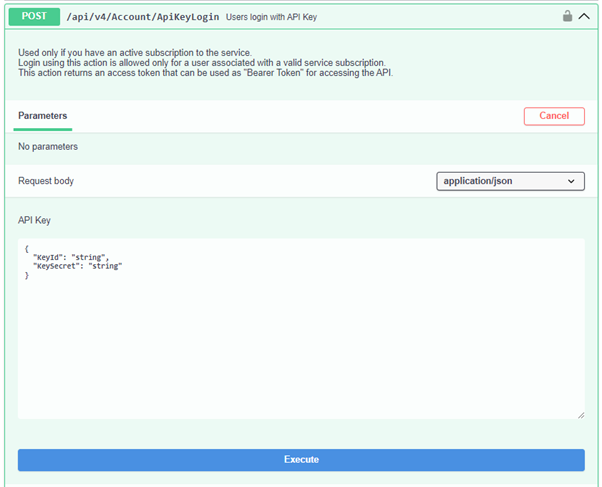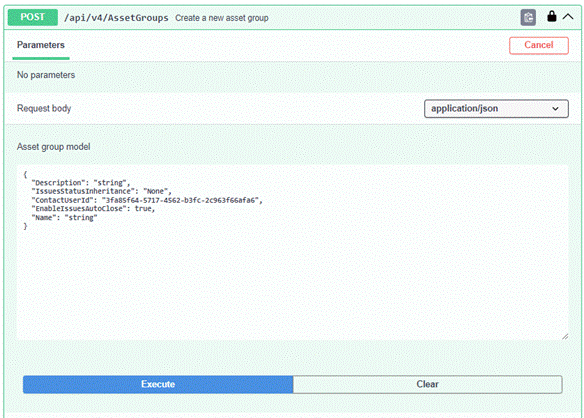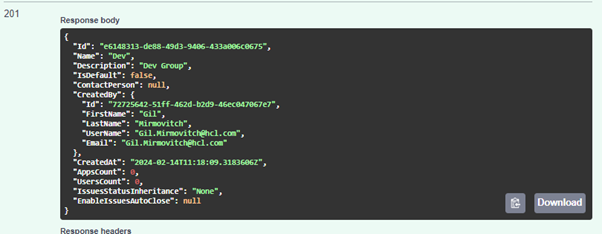REST API
組み込みの REST API インターフェースは、RESTful Web サービスを視覚化する方法を提供します。API 資料は Swagger を使用して作成されています。この資料を使用すると API 操作をテストしてすぐに結果を確認できるので、アプリケーションをより迅速にスキャンできます。
始める前に
注: 要求率の制限: 各一意の IP アドレスから 1 分あたり最大 500 件の要求を作成できます。この制限を超えた場合、AppScan には 403 ステータス・コードとブラウザー固有の応答が表示されます。
重要: REST API v4 が使用可能になりました
REST API バージョン 4 のリリースにより、パフォーマンスと機能強化が実現しました。この API は AppScan on Cloud 上でさまざまなタスクを実行する自動化スクリプトを使用するユーザーにとって重要なツールです。
キー・ポイント:
-
移行期間: 現在のバージョン v2は、今後数ヶ月間機能します。ただし、API v4 の新機能と強化された機能を活用するために、ユーザーがスクリプトをプロアクティブに更新することを推奨します。
-
移行支援: 更新された API へのシームレスな移行を容易にするには、提供されている技術的概要を参照してください。移行プロセスを円滑に進めるための重要な情報とガイダンスが含まれています。
- API v2 の可用性: API v2 は 2024 年 7 月 30 日まで使用可能です。この使用可能期間の延長は、API v4 への移行に十分な時間をユーザーに提供することを目的としています。自動化スクリプトを使用して API を使用している場合は、指定した日付以降の中断を避けるために、移行計画があることを確認してください。
このタスクについて
以下に例示するアプリケーション・インベントリーのインポート手順に従って、対話式フレームワークの使用方法を学習します。この例では、/api/v4/Apps/ImportFile REST API を使用しています。
手順
-
Swagger のページに移動し、後で参照できるようにブックマークします。
- 北アメリカ地域のデータ・センター・ユーザー: https://cloud.appscan.com/swagger/index.html
- 西ヨーロッパ地域のデータ・センター・ユーザー: https://eu.cloud.appscan.com/swagger/index.html注: 以前のバージョン (v2) にアクセスするには、「定義の選択」ドロップダウン・メニューから「API v2」を選択します。
-
HCL ID を使用して Swagger にログインします。
-
資産グループを、次の手順で作成します。
-
アプリケーション・インベントリー・ファイルを、次の手順でインポートします。
例
AppScan on Cloud でスキャンを実行することなく、結果を含むスキャン・ファイルをインポートするには、次の手順に従います。
- API: api/v4/Account/ApiKeyLogin を使用して Swagger にログインしていることを確認してください。
- API: api/v4/FileUpload を使用してスキャン・ファイルをアップロードし、後で「ファイル ID」を保存します。例えば、以下のようにします。
"FileId": "274bd3a7-a231-41d0-80f6-d22d684af50d" - 「スキャン」 API を展開し、「POST /api/v4/Scans/Dast」をクリックします。スキャンを実行することなく、レポートだけ生成するには、次のパラメーターを更新します。
- ScanOrTemplateFileId:: 手順 2 でコピーした 「ファイル ID」 を更新します。
"ScanOrTemplateFileId": "274bd3a7-a231-41d0-80f6-d22d684af50d" - TestOperation: これは次のようにセットします。 ReportOnly
"TestOperation": "ReportOnly"
注: API POST/api/v4/SCANS/DAST を実行するため、AppID、ScanName とその他の必須パラメーターがマップされていることを確認してください。 - ScanOrTemplateFileId:: 手順 2 でコピーした 「ファイル ID」 を更新します。